
准备.csv格式的文件,点击和风APILocationList

下载ZIP,保存到本地,然后解压,这个时候在你的项目文件中新建一个assets文件夹,注意创建的位置

然后打开刚才解压后的文件夹,把iso3166.csv复制到这个新建的文件夹下。

这里先以Text的格式放置,这个时候你会发现右上角多了一个两个操作选项(如果你是第一次复制csv文件的话),分别是安装插件和同意忽略

Android Studio编译器默认是不能直接使用.csv文件的,所以要安装插件,点击Install plugins ,会出现

等待下载

点击OK就会配置你下载的插件,Android Studio每次配置插件之后都要重启一下,插件才会生效的,再重启之前,再安装一个翻译插件吧,如果你已经安装过了,就直接重启吧。
安装翻译插件,点击File → Settings…

点击Plugins,切换到Marketplace ,输入 Translation,等待搜索结果
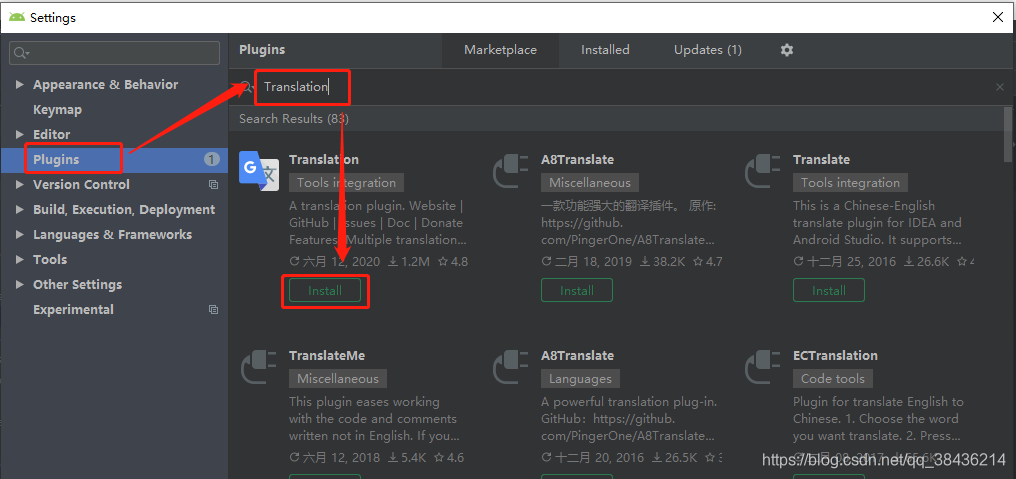
如上图所示就是第一个,点击Install进行下载安装,安装好之后

点击Restart IDE 进行重启,静静地等待编译通过,这个时候你可以泡一杯咖啡。

可以看到这个时候你的编译器已经可以正常打开.csv格式文件了,然后这个文件中的第一行到第四行都删掉,因为都是没有用的数据,

可以看到都是用逗号分隔开的,这就映证了百度百科的说法,那么现在就可以开始读取这个文件里的内容了,其实就跟读取txt差不多的。
打开MainActivity
然后在onCreate中写入如下代码
InputStreamReader is = null;
try {
is = new InputStreamReader(getAssets().open(“iso3166.csv”));
BufferedReader reader = new BufferedReader(is);
reader.readLine();//读取每行
String line;
while ((line = reader.readLine()) != null) {
Log.d(“line -->”,line);
}
} catch (IOException e) {
e.printStackTrace();
}
代码很简单的,看一下就明白了,运行一下

这样数据就读取到了,那么我们刚才安装的翻译插件起到什么作用呢?你有没有这样的疑惑呢?下面来使用这个翻译插件,选中MainActivity,鼠标右键

第一个是翻译,第二个是翻译和替换,点击第一个























 8572
8572

 被折叠的 条评论
为什么被折叠?
被折叠的 条评论
为什么被折叠?








